Η βαθμονόμηση της οθόνης είναι απαραίτητη πρώτα απ 'όλα γιαεπεξεργασία φωτογραφιών. Με τη βοήθειά του, ο υπολογιστής προσαρμόζει το χρώμα, την αντίθεση και τη φωτεινότητα για την πιο άνετη εργασία στις συνθήκες αυτής της συσκευής.
Βαθμονόμηση της οθόνης στα Windows με τα εργαλεία της
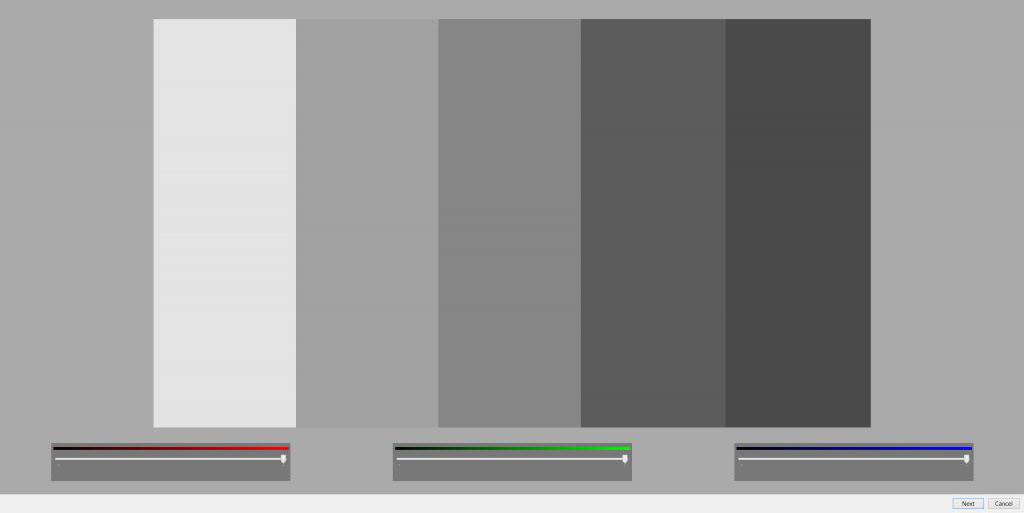
Αυτό το λειτουργικό σύστημα διαθέτει ένα ενσωματωμένο εργαλείο που σας επιτρέπει να εκτελέσετε την εν λόγω ενέργεια. Χρησιμοποιείται στις ακόλουθες περιπτώσεις:
- τα χρώματα είναι πολύ ελαφριά.
- είναι ακόρεστα.
- μπορούν επίσης να είναι γκρι.
Αυτό το εργαλείο βρίσκεται στο μενού "Οθόνη",το οποίο μπορεί να κληθεί από το μενού περιβάλλοντος της επιφάνειας εργασίας, σε αυτό πηγαίνουμε στην καρτέλα "Πρόσθετες ρυθμίσεις οθόνης" και σε αυτήν - στην "Βαθμονόμηση χρώματος". Αυτή η διαδρομή είναι χαρακτηριστική για τα Windows 10. Η έκδοση 7 έχει μικρότερη διαδρομή - "Πίνακας Ελέγχου" - "Οθόνη" - "Βαθμονόμηση χρώματος".
Αφού εμφανιστεί το παράθυρο προγράμματος, κάντε κλικ στο "Επόμενο" για να ξεκινήσετε τη διαδικασία.
Αρχικά, θα σας ζητηθεί να βαθμονομήσετε την οθόνη.προεπιλεγμένες τιμές. Κάνοντας κλικ στο "Επόμενο", προχωράμε στο επόμενο παράθυρο, στο οποίο, με τη βοήθεια του κατακόρυφου ρυθμιστικού, μπορεί να γίνει έτσι ώστε να μην υπάρχουν κηλίδες μέσα στους κύκλους στο κεντρικό τμήμα του παραθύρου. Κάντε κλικ στο "Επόμενο", εμφανίζεται το παράθυρο ελέγχου αντίθεσης και φωτεινότητας. Εάν όλα σας ταιριάζουν, παραλείψτε αυτήν τη ρύθμιση κάνοντας κλικ στο κουμπί με το ίδιο όνομα. Εάν όχι, κάντε κλικ στο "Επόμενο".
Κατά τη ρύθμιση της αντίθεσης, είναι απαραίτητο στη μέγιστη δυνατή θέση τα κουμπιά και οι αναδιπλώσεις στο πουκάμισο στην εικόνα που θα παρουσιαστούν να είναι σαφώς διακριτά.
Η φωτεινότητα ρυθμίζεται έτσι ώστε τα χρώματα να μην είναι πολύ ελαφριά και να μην συγχωνεύονται.
Κάντε κλικ στο "Επόμενο" και ελέγξτε πώς εμφανίζονται οι γκρίζες γραμμές. Εάν υπάρχουν χρωματικοί τόνοι, πρέπει να γυρίσετε τα ρυθμιστικά που βρίσκονται στο κάτω μέρος της οθόνης.
Κάντε κλικ στο "Επόμενο", μπαίνουμε στο παράθυρο σύγκρισηςπροηγούμενες και τρέχουσες ρυθμίσεις. Εάν δεν αποεπιλέξετε το παρακάτω πλαίσιο σε αυτό το παράθυρο, θα ανοίξει ένα παράθυρο για τη ρύθμιση των εμφανιζόμενων γραμματοσειρών. Από αυτά, επιλέξτε αυτό που ανταποκρίνεται στις προτιμήσεις σας.
Βαθμονόμηση στα Windows από εργαλεία τρίτων
Αυτόματες εφαρμογές για εφαρμογήδεν υπάρχει βαθμονόμηση οθόνης. Αυτό οφείλεται στο γεγονός ότι κάθε χρήστης έχει τη δική του ειδική υποκειμενική άποψη για τα χρώματα, τη φωτεινότητα και την αντίθεση και βασίζεται στις προτιμήσεις του ότι πρέπει να εκτελείται.
Υπάρχουν δωρεάν και βαθμολογημένα προγράμματα βαθμονόμησης οθόνης.

Οι πρώτοι περιλαμβάνουν το Atrise lutcurve και το Cltest, ενώ το δεύτερο περιλαμβάνει το Quickgamma και το Adobe Gamma.
Βαθμονόμηση στα Windows 10 σε tablet και φορητό υπολογιστή
Η μικρή διαφορά από τις παραπάνω μεθόδους σε έναν φορητό υπολογιστή είναι ότι πρέπει να υπάρχει οθόνη αφής. Εάν δεν υπάρχει κανένα, τότε η ακολουθία είναι η ίδια όπως στον υπολογιστή.
Η ακολουθία των ενεργειών:
- "Πίνακας Ελέγχου" - "Υλικό και Ήχος" - "Ρυθμίσεις Tablet PC".
- "Βαθμονόμηση για ... είσοδο στυλό ή αφής."
- Κάντε κλικ σε αυτό το κουμπί, θα εμφανιστεί ένα νέο παράθυρο.
- Κάντε κλικ στο "Βαθμονόμηση".
Επιτρέπουμε την εκτέλεση αυτής της εφαρμογής.
Μετά από αυτό, το πρόγραμμα θα ξεκινήσει. Εδώ θα χρειαστεί να κάνετε κλικ στα σταυρόνημα που θα εμφανίζονται σε διαφορετικά σημεία στην οθόνη. Στο τέλος της διαδικασίας, το αποτέλεσμα πρέπει να αποθηκευτεί.
Χρήση σε gadget
Η βαθμονόμηση της οθόνης στο "Android" πραγματοποιείται τότετο ίδιο. Ο κύριος σκοπός του είναι να καταπολεμήσει την ανεξέλεγκτη συμπεριφορά όταν πατάτε την οθόνη, ανεπαρκή απόκριση, υπερβολική ή, αντίθετα, ανεπαρκή ευαισθησία. Για να βεβαιωθείτε ότι η βαθμονόμηση είναι πραγματικά απαραίτητη, πρέπει να κάνετε μια σειρά ενεργειών.

Πριν βαθμονομήσετε την οθόνη του τηλεφώνου, πρέπει να αφαιρέσετε την προστατευτική μεμβράνη, εάν υπάρχει. Εάν απουσιάζει, η οθόνη καθαρίζεται με ειδική χαρτοπετσέτα ή μαλακό πανί.
Αγγίζουμε την οθόνη αφής.Εάν η οθόνη δεν εμφανίζεται όπως θα έπρεπε, τότε απαιτείται βαθμονόμηση οθόνης. Θα χρειαστεί επίσης όταν ο χρόνος αναμονής για μια απόκριση σε μια ενέργεια αυξάνεται ή εάν εμφανιστούν διακεκομμένες γραμμές σε γραφικές εφαρμογές.
Επιπλέον, πρέπει να πραγματοποιείται όταν εισέρχονται υγρά σώματα στη συσκευή ή εάν πέσει.
Η ποιότητα της εργασίας επιδεινώνεται με την παρατεταμένη χρήση του gadget. Συμβαίνει ότι η αντίθετη διαδικασία - αδράνεια - οδηγεί στις ίδιες συνέπειες. Οι γρατζουνιές και οι εκδορές οδηγούν επίσης σε αυτό.
Θα χρειαστεί ακόμη και αν αγοράσατε ένα νέο gadget, αλλά δεν λειτουργεί σωστά.
Πραγματοποιούμε τη διαδικασία

Τα πιο δημοφιλή είναι gadget μεπροεγκατεστημένο λειτουργικό σύστημα "Android". Η βαθμονόμηση της οθόνης τους επιτρέπει να αυξήσετε την αποτελεσματικότητα της χρήσης τους. Πρέπει να εκτελείται χωρίς αποτυχία εάν η οθόνη δεν ανταποκρίνεται σωστά στις πινελιές.
Μπαίνουμε στο μενού - "Ρυθμίσεις" - "Ρυθμίσειςτηλέφωνο "ή" Γλώσσα "," Εισαγωγή ", επιλέξτε το στοιχείο" Βαθμονόμηση "και ακολουθήστε τις οδηγίες που θα προσφερθούν. Πριν από την εκτέλεση αυτής της διαδικασίας, το gadget πρέπει να τοποθετηθεί σε επίπεδη οριζόντια επιφάνεια.
Η ίδια η διαδικασία είναι αρκετά διαφανής και απλή.Στην οθόνη εμφανίζονται διάφορα σημεία και άλλα γεωμετρικά σχήματα και ο χρήστης πρέπει να κάνει κλικ πάνω τους. Εκτελώντας αυτήν τη διαδικασία, το σύστημα καθορίζει ποια σημεία στην οθόνη είναι πιο ευαίσθητα και ποια είναι λιγότερο ανταποκρινόμενα.
Πρέπει να ληφθεί υπόψη ότι η προεπιλεγμένη βαθμονόμηση οθόνης αφής δεν είναι διαθέσιμη σε όλα τα μοντέλα gadget. Σε αυτήν την περίπτωση, η επαλήθευση πρέπει να πραγματοποιείται με ειδικές εφαρμογές.
Μενού μηχανικής

Είναι μια ειδική ενότητα ρυθμίσεων, με τη βοήθεια των οποίων εκτελείται πιο σύνθετο και ακριβές εντοπισμό σφαλμάτων.
Για να αποκτήσετε πρόσβαση σε αυτό, πρέπει να κάνετε κλικ στοτο κουμπί τηλεφώνου στην οθόνη και, στη συνέχεια, καλέστε έναν από τους αριθμούς (για κάθε συσκευή που έχει τη δική της, σε όλες τις εργασίες). Δοκιμάστε * # * # 3646633 # * # *, * # 15963 # *, * # * # 4636 * # *. Αφού εισαγάγετε τον τελευταίο χαρακτήρα, δεν πατάτε το κουμπί κλήσης, ανοίγει το μενού μηχανικής από μόνο του. Στην κορυφή, μεταβείτε στο Hardware Testing, σε αυτό, μεταβείτε στο Sensor. Εδώ βρίσκουμε πώς να βαθμονομήσουμε την οθόνη. Βρίσκουμε το στοιχείο Βαθμονόμηση αισθητήρα, σε αυτό καθαρίζουμε την παλιά βαθμονόμηση κάνοντας κλικ στο κουμπί Εκκαθάριση βαθμονόμησης και, στη συνέχεια, επιλέξτε Εκτέλεση βαθμονόμησης με την επιλογή αυτού του ποσοστού, ανάλογα με την ευαισθησία οθόνης που θέλουμε να λάβουμε: όσο χαμηλότερο είναι το ποσοστό, τόσο μεγαλύτερο θα είναι. Μετά από αυτό, επιστρέφουμε σπίτι ή πίσω, η αποθήκευση γίνεται αυτόματα. Μετά από αυτό, το gadget επανεκκινεί και το πρόβλημα θα πρέπει να επιλυθεί.
Άλλες μέθοδοι βαθμονόμησης
Οι μέθοδοι που περιγράφονται παραπάνω δεν είναι κατάλληλες για όλα τα gadget, εκτός αυτού, έχει μάλλον ασθενή ακρίβεια.
Η βαθμονόμηση της οθόνης του tablet, όπως και άλλα gadget, πρέπει να εκτελείται με τον τρόπο που συνήθως χρησιμοποιείται για τη χρήση τους: το άγγιγμα με το χέρι ή τη γραφίδα.
Η πιο δημοφιλής εφαρμογή είναι η βαθμονόμηση οθόνης αφής. Μπορείτε να το κατεβάσετε από το Play Market.
Βαθμονόμηση οθόνης αφής

Είναι δωρεάν και δεν καταλαμβάνει πολύ ελεύθερο χώρο. Ανάλογα με τα τεχνικά χαρακτηριστικά του gadget, το φορτίο των πόρων υλικού μπορεί να είναι από ελαφρύ έως μέτριο.
Αφού ξεκινήσετε την εφαρμογή στο κύριο μενού, μπορείτεβρείτε ένα μεγάλο μπλε κουμπί που ονομάζεται Calibrate, το οποίο πρέπει να πατήσετε. Θα ζητηθεί από τον χρήστη να πραγματοποιήσει μια δοκιμή παρόμοια με το ενσωματωμένο πρόγραμμα βαθμονόμησης. Αλλά περιλαμβάνει όχι μόνο το άγγιγμα, αλλά και την εφαρμογή διαφόρων ενεργειών, όπως βρύση, διπλό πάτημα και άλλες.
Μετά την ολοκλήρωσή τους, θα εμφανιστεί ένα μήνυμα στην οθόνη που θα ενημερώνει για την επιτυχή ολοκλήρωση της διαδικασίας.
Γρήγορη ρύθμιση
Αυτή η εφαρμογή είναι παρόμοια με την προηγούμενη, αλλά γιαχρησιμοποιεί διαφορετικές μεθόδους για την επίτευξη των ίδιων στόχων. Εάν η χρήση του προηγούμενου βοηθητικού προγράμματος δεν διόρθωσε την κατάσταση με κανέναν τρόπο, είναι λογικό να δοκιμάσετε αυτό το πρόγραμμα για τη βαθμονόμηση της οθόνης.
Βρίσκεται επίσης στο κατάστημα Google Apps και είναι δωρεάν, αλλά στα Αγγλικά. Το προηγούμενο πρόγραμμα δεν είναι χωρίς αυτό το μειονέκτημα.
Ξεκινάμε την εφαρμογή.Στο κύριο μενού του, κάντε κλικ στο Display Calibration. Στη συνέχεια έρχεται η διαδικασία αναμονής, καθώς υπάρχει ένας διαφορετικός αλγόριθμος που δεν περιλαμβάνει δοκιμές. Η αντιμετώπιση προβλημάτων γίνεται αυτόματα. Ο εντοπισμός σφαλμάτων πραγματοποιείται με τον ίδιο τρόπο. Όταν ξεκινήσει η τελευταία διαδικασία, θα εμφανιστεί ένα εικονίδιο στην οθόνη που δείχνει την πρόοδο. Μετά την ολοκλήρωση, πρέπει να γίνει επανεκκίνηση του gadget.
Βαθμονόμηση στο iPhone
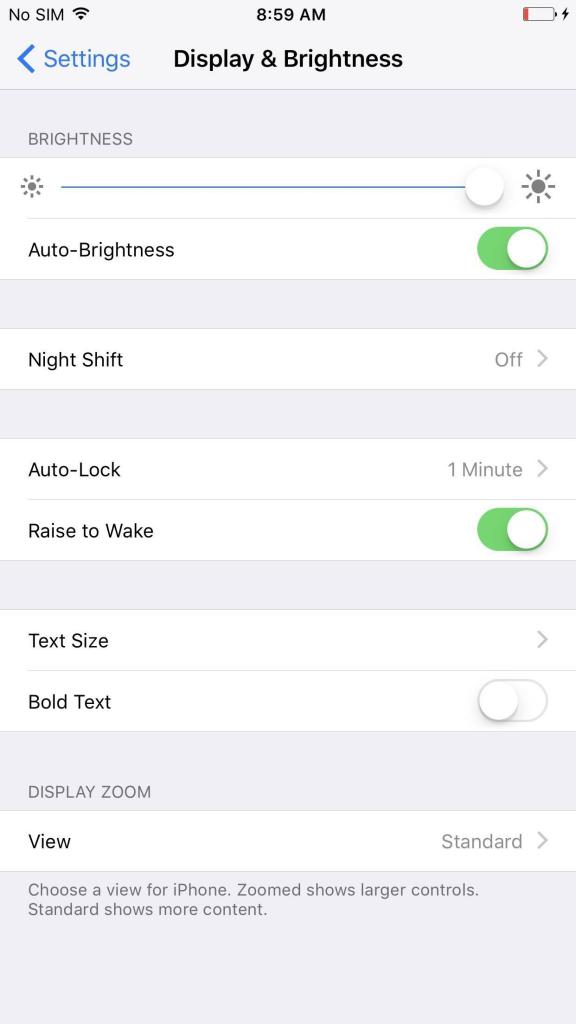
Αυτές οι συσκευές δεν είναι χωρίς αυτό το μειονέκτημα.
Υπάρχουν πολλές μέθοδοι βαθμονόμησης. Για παράδειγμα, εξετάστε τη μέθοδο βαθμονόμησης του αυτόματου αισθητήρα φωτεινότητας.
Για να το κάνετε αυτό, πρέπει να πάτε στο δωμάτιο στο οποίοτο φως σβήνει, είναι επιθυμητό να μην υπάρχει ούτε φως της ημέρας. Μεταβείτε στις "Ρυθμίσεις" - "Οθόνη και φωτεινότητα". Ορισμός "Αυτόματη φωτεινότητα" σε "Απενεργοποίηση" Στη συνέχεια, μετακινήστε το ρυθμιστικό "Brightness" στην ακραία αριστερή θέση. Μετά από αυτό, η "Αυτόματη φωτεινότητα" μεταφέρεται στην κατάσταση ενεργοποίησης. Μετά από αυτό, ο ίδιος θα πάρει τη θέση που είναι απαραίτητη για άνετη εργασία.
Μια άλλη μέθοδος είναι να δημιουργήσετε ένα αντίγραφο και να επαναφέρετε το τηλέφωνο, δεν θα το εξετάσουμε σε αυτό το άρθρο.
Συμπερασματικά
Κάθε συσκευή έχει τους δικούς της τρόπουςβαθμονόμηση οθόνης. Η ανάγκη χρήσης τους προκύπτει από την επιδείνωση της αποτελεσματικότητας του gadget ή την απώλεια ευαισθησίας χρώματος σε σταθερούς υπολογιστές. Μπορεί να επιτευχθεί με ενσωματωμένα εργαλεία ή μπορεί να γίνει χρησιμοποιώντας εφαρμογές τρίτων. Στοχεύουν κυρίως στη δοκιμή, κατά την οποία ο χρήστης καλείται να κάνει κλικ σε διάφορα γεωμετρικά σχήματα, ως αποτέλεσμα του οποίου η ευαισθησία της οθόνης ή της οθόνης αφής είναι αποδεδειγμένη. Ο ευκολότερος τρόπος βαθμονόμησης είναι να χρησιμοποιείτε τηλέφωνα Apple Εδώ αρκεί να μετακινήσετε πρώτα τα κουμπιά και μετά να μετακινήσετε την αυτόματη ρύθμιση προς τα εμπρός.












